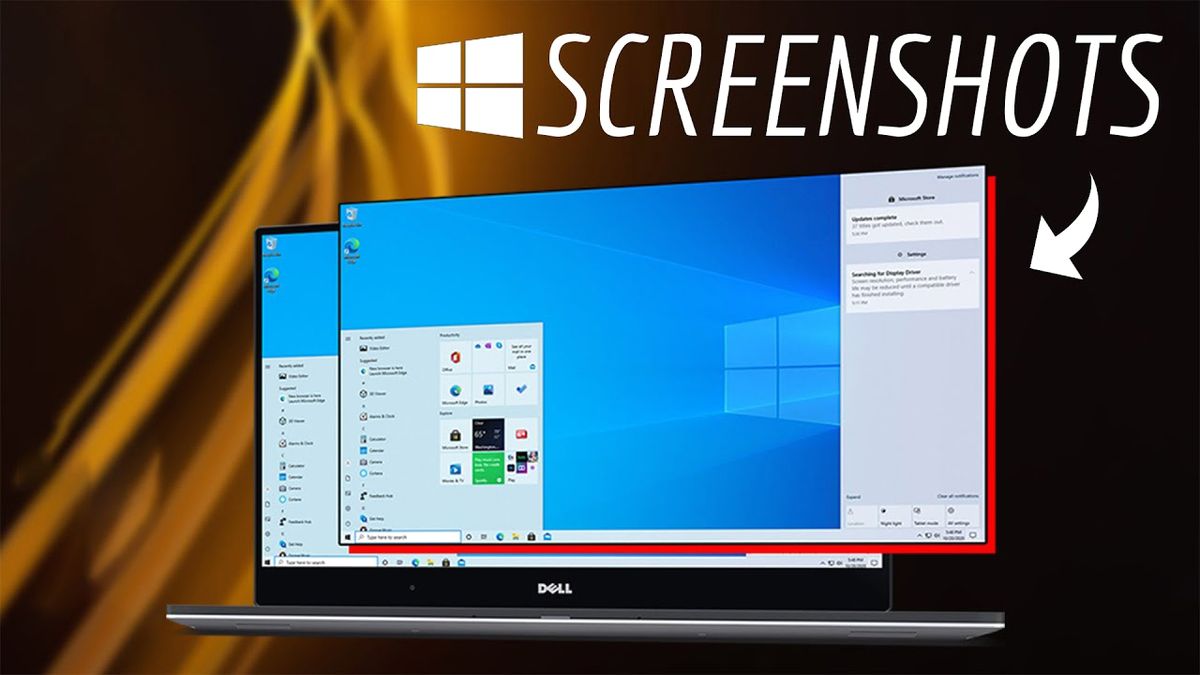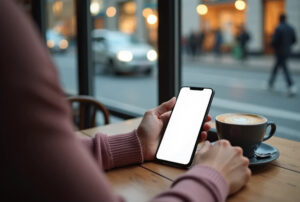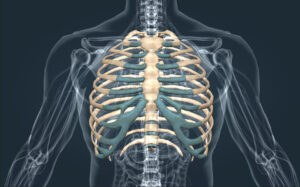Скриншот – это отличный способ запечатлеть интересную информацию с экрана компьютера или ноутбука. Иногда нам необходимо сохранить важную информацию, сделать снимок экрана для объяснения чего-то или просто сохранить интересный момент с видео или игры. В этой статье мы рассмотрим, как сделать скриншот на ноутбуке и где его найти для разных операционных систем.
Скриншот на ноутбуке с операционной системой Windows
Способ 1: Использование клавиши Print Screen (PrtScn)
Простейший способ сделать скриншот на ноутбуке под управлением Windows – использовать клавишу Print Screen (PrtScn) на клавиатуре. Для этого нужно выполнить следующие шаги:
- Откройте экран или окно, которое хотите снять.
- Нажмите клавишу Print Screen (PrtScn) на клавиатуре. Обычно она находится в верхней правой части клавиатуры.
- Скриншот сохраняется в буфер обмена.
Способ 2: Использование комбинации клавиш Win + Print Screen (PrtScn)
В Windows 10 появилась новая комбинация клавиш, которая позволяет сразу сохранить скриншот на жестком диске. Для этого нужно следовать этим инструкциям:
- Откройте экран или окно, которое хотите снять.
- Нажмите одновременно клавиши Win и Print Screen (PrtScn) на клавиатуре.
- Скриншот будет автоматически сохранен в папке «Скриншоты» в библиотеке «Изображения» (Pictures).
Скриншот на ноутбуке с операционной системой macOS
Способ 1: Использование комбинации клавиш Command + Shift + 3
На ноутбуках с macOS существует простой способ сделать скриншот всего экрана. Для этого выполните следующие действия:
- Откройте экран или окно, которое хотите снять.
- Нажмите одновременно клавиши Command, Shift и 3 на клавиатуре.
- Скриншот будет автоматически сохранен на рабочем столе с именем «Screen Shot [Дата и время].png».
Способ 2: Использование комбинации клавиш Command + Shift + 4
Если вам нужно сделать скриншот только определенной области экрана, вы можете воспользоваться этим методом:
- Откройте экран или окно, часть которого хотите снять.
- Нажмите одновременно клавиши Command, Shift и 4 на клавиатуре.
- Курсор мыши превратится в крестик. Выделите нужную область и щелкните левой кнопкой мыши.
- Скриншот будет автоматически сохранен на рабочем столе.
Где найти скриншоты на ноутбуке
После того, как вы сделали скриншот, вам нужно знать, где он сохраняется на вашем ноутбуке. Вот несколько мест, где обычно хранятся скриншоты в разных операционных системах:
Windows
После использования клавиши Print Screen (PrtScn) или комбинации Win + Print Screen (PrtScn) скриншоты сохраняются в буфере обмена. Чтобы сохранить скриншот на жестком диске, вы должны вставить его в программу редактирования изображений, такую как Paint или Photoshop, и сохранить файл в нужной папке.
macOS
Скриншоты на macOS автоматически сохраняются на рабочем столе. После того, как вы сделали скриншот, вы можете открыть Finder и перейти на рабочий стол, чтобы найти его там. Скриншоты имеют название «Screen Shot [Дата и время].png» и сохраняются в формате PNG.
Заключение
Создание и поиск скриншотов на ноутбуке – это простая задача, которая может быть выполнена всего несколькими шагами. Независимо от операционной системы, которую вы используете, у вас есть инструменты для создания и сохранения скриншотов. Надеюсь, этот текст поможет вам в использовании этой полезной функции и упростит вашу работу с изображениями на ноутбуке.